没有什么比以蜗牛般的速度访问互联网更令人沮丧的事了。网页需要永远加载中,游戏和流媒体服务体验滞后。而随着在线会议变得越来越频繁,互联网的访问缓慢的速度也会使在家工作变得更加困难。
幸运的是, 我们不必再受网速缓慢的困扰,尤其是有这么多办法和技巧可以帮助您提高 Wi-Fi 的速度。在您升级带宽之前,请先尝试一下以下这些办法。
重置路由器
重置路由器对家庭网络有很大的好处。它可以帮助消除黑客攻击,重置路由器清除内存后可以加快速度,甚至可以应用路由器一直在等待的重要更新。
关键是正确重启路由器。不要恢复出厂设置,这会清除您的所有设置并迫使您从头开始配置路由器。

第一步:避开针孔和路由器上的复位按钮;只需将路由器从所有连接的设备上拔下,然后从电源上拔下,将其完全关闭。
第 2 步:等待大约一分钟。
第 3 步:将路由器重新插入电源、调制解调器和任何您需要的东西。
管理 Wi-Fi 频道
现在大多数路由器都是双频的,这意味着它们提供 2.5Ghz 频率和 5GHz 频率的连接。一些路由器也是三频的,这只是意味着有一个额外的 5GHz 频段来扩展连接。
存在这些不同的通道,因此可以在整个频谱上分配设备连接来降低对单个通道的需求。这有助于加快您的连接速度,尤其是在 2.5GHz 频段变得有点拥挤的情况下。
一般来说,5Ghz频段范围更短但速度更快,更适合靠近路由器的设备。2.5GHz 频段范围更远但速度稍慢,是其他房间的设备或移动频繁的设备得更好选择。
一些路由器具有自动分配功能,可以根据连接需要将设备分配到不同的通道,并随着情况的变化将它们切换到新的通道。但是大多数路由器仍然没有该服务,因此请执行以下操作:

第 1 步:进入路由器设置并确保为路由器上的所有频段都打开了网络。
第 2 步:将每个设备单独连接到最适合它们的通道。
管理网络上的设备
理论上,家庭路由器平均可以处理大约 250 台连接设备,实际上,随着更多设备的堆积,带宽难以满足网络需求,速度会变慢。在现代家庭或办公室中,每个人都拥有多个移动设备并且智能设备也很常见,路由器可能会过度使用并开始产生速度问题。
如果有许多新设备已连接到您的 Wi-Fi 并且产生了速度问题,您需要开始限制连接的设备。对于较新的路由器,打开路由器应用程序并查找已连接设备的列表。对于较旧的路由器,请在浏览器中输入您的 IP 地址并搜索以找到您的管理员设置,您可以在其中查找显示管理设备、限制访问或类似内容的部分。虽然设置可能会有所不同,但您应该在此处查找几个重要选项:
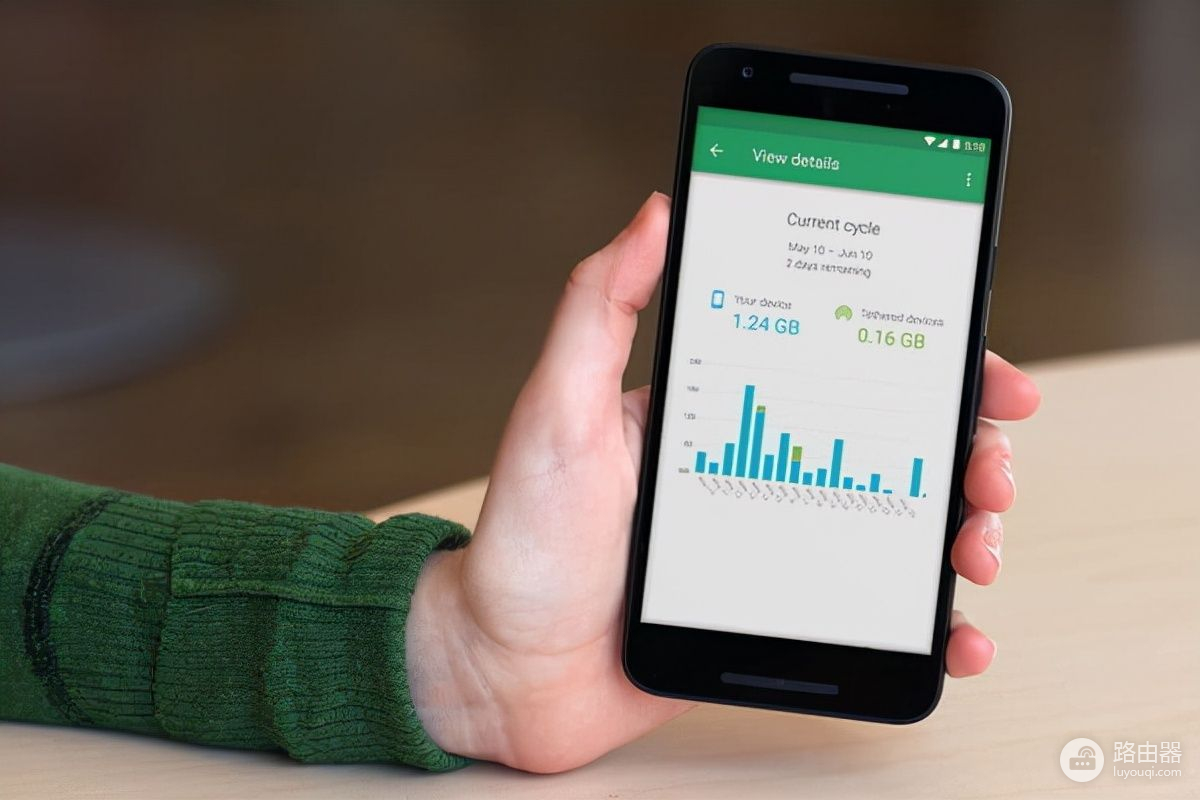
第 1 步:查找不需要的设备。如果有陌生设备在您的网络上,或者看起来有人在偷偷使用您的 Wi-Fi,您可以关闭这些设备。您还可以寻找一个选项来禁止他们的 MAC 地址,并确保在完成后更改您的 Wi-Fi 密码。这不是一个完美的解决方案,但它可以帮助你快速删除未知设备。
第 2 步:限制带宽。某些路由器允许您选择特定的连接来限制或减慢它们的速度。通过这种方式,您可以为仅用于简单任务的设备提供更少的带宽,而为用于游戏和流媒体的设备提供更多带宽,从而减少速度问题。
第 3 步:限制使用。路由器还可以限制某些设备的使用时间,这是确保设备在一天中的关键时间不会占用过多带宽的好方法。这也是为忙碌的家庭管理孩子在线连接的可靠方式。
使用网线连接
到目前为止,我们假设您必须在家中使用 Wi-Fi 连接。但是,如果您的计算机(或其他设备)离路由器足够近,那么您应该考虑使用有线以太网连接到路由器上的端口。这是一种非常可靠的提高速度的方法,因为有线连接没有导致 Wi-Fi 变慢的那些问题。

“刷新”您的 DNS
DNS(域名系统)会跟踪记录您访问的所有网站地址,以更好地改善访问。但是,DNS 记录都存储在你的计算机上。如果服务器随着时间发生变化,DNS 实际上会影响你的连接速度,因为它无法识别新服务器。这就是为什么像他们所说的那样不时刷新您的 DNS 是一个好主意。
如果步骤正确,此过程不会花费很长时间。

第 1 步:在 Windows 10 上,只需在搜索框中搜索命令提示符,然后打开应用程序。
第 2 步:确保【命令提示符】是以管理员身份运行的!然后输入命令行“ipconfig/flushdns”
第 3 步:按Enter。Windows 会通知您 DNS 已被清除。
切换到更快的浏览器
当您使用浏览器或打开大量新标签时,您的访问速率是否降低了?考虑切换到更简约的浏览器,只加载必要的内容。像Brave for Mac,Chrome和Opera这样的浏览器在这方面表现出色,特别是如果您愿意修改设置,效果会更好。
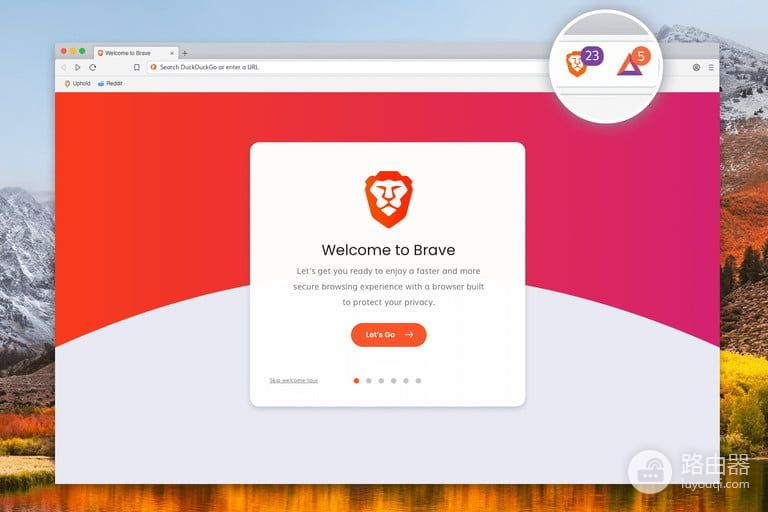
添加一个扩展来管理你的缓存
您的浏览器会缓存网站内容的副本,以便更轻松地重新加载网站。正如互联网用户所了解的那样,当缓存太满时,它会降低在线性能(cookie、历史记录和类似的保存数据也会产生影响)。手动清除缓存可能会很痛苦,我们建议更简单的方法:下载清除缓存扩展程序,它可以帮助您自定义清除操作,并使用浏览器任务栏上的一个简单按钮立即清除。
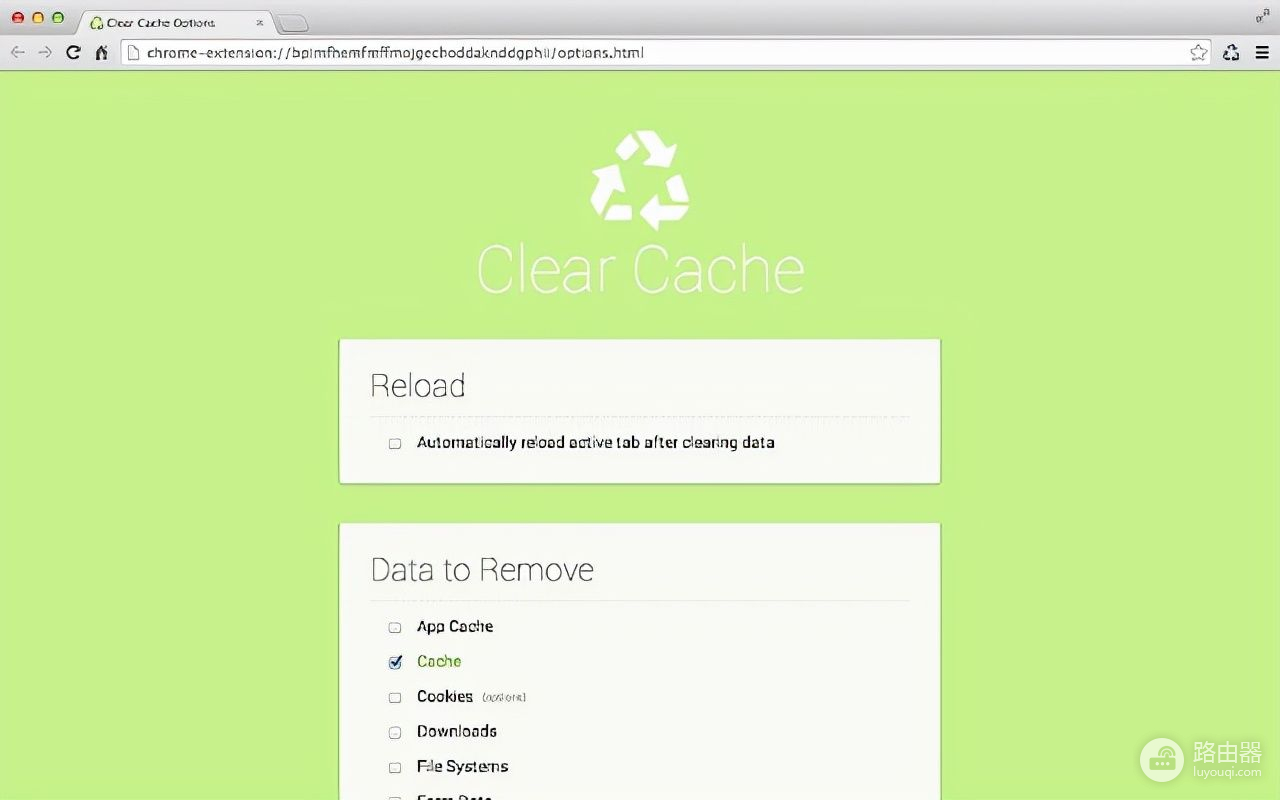
如有必要,升级您的 Wi-Fi 系统或带宽
改善您的互联网套餐也会增加您的带宽。但这会花不少钱,但获得更高的互联网访问速度。


 支付宝扫一扫
支付宝扫一扫 微信扫一扫
微信扫一扫


